Samsung tau pib tsis ntev los no hloov tshiab ob peb modules ntawm Good Lock daim ntawv thov los txhawb qhov txuas ntxiv Ib Lub UI 5.0. Tsis tas li ntawd, tam sim no nws tau tso tawm lub app tshiab hu ua Camera Assistant los txhim kho lub koob yees duab kev paub rau cov neeg siv ntawm kev tsim tshiab. Nov yog txhua yam koj yuav tsum paub txog nws.
Koj tuaj yeem txaus siab rau

Ib qho zoo tshaj plaws txog Lub Koob Yees Duab Pabcuam yog tias, txawm hais tias nws tau tsim los ntawm pab pawg tom qab Good Lock sim platform, nws tsis nyob ntawm nws. Hauv lwm lo lus, lawv tuaj yeem tau txais los ntawm lub khw Galaxy khw rub tawm cov neeg siv Galaxy nyob rau thaj chaw uas tsis muaj kev nkag mus rau Good Lock. Lub app yog lwm yam yooj yim - nws muaj ib qho screen uas muaj ib tug series ntawm toggles thiab ob peb drop-down menus uas yuav hloov tau tus cwj pwm ntawm tej lub koob yees duab functions. Tshwj xeeb, lawv yog cov hauv qab no:
Nws pib HDR
Qhov kev xaiv no tau qhib los ntawm lub neej ntawd. Nws tso cai rau lub koob yees duab app ntawm koj lub One UI 5.0 ntaus ntawv los ntes cov ntsiab lus ntau ntxiv hauv qhov kaj thiab tsaus ntuj ntawm cov duab thiab yeeb yaj kiab.
Cov duab mos
Tig qhov kev xaiv no ua rau cov npoo ntse dua thiab textures hauv cov duab thaij hauv hom duab. Nws yog neeg xiam los ntawm lub neej ntawd. Koj tuaj yeem sim nrog nws thiab saib seb cov txiaj ntsig puas haum koj cov duab thaij duab.
Auto lens hloov
Qhov kev xaiv no yog nyob rau ntawm lub neej ntawd thiab tso cai rau lub koob yees duab app xaiv lub lens zoo tshaj plaws raws li zoom, teeb pom kev zoo thiab kev ncua deb ntawm qhov kev kawm. Tig nws muab rau koj tswj ntau dua qhov twg sensor koj siv, tab sis yuav txwv qee qhov tsis siv neeg ntawm koj lub cuab yeej.
Cov yees duab kaw hauv Photo hom
Yog tias koj txhawj xeeb los ntawm lub peev xwm uas twb muaj lawm los kov thiab tuav lub khawm kaw kom kaw cov yees duab hauv hom duab, koj tuaj yeem kaw qhov hloov pauv no. Nws nyob ntawm lub neej ntawd.
Tus naj npawb ntawm cov duab tom qab timer
Qhov kev xaiv no tso cai rau koj los teeb tsa pes tsawg daim duab lub koob yees duab yuav coj tom qab teeb tsa lub sijhawm. Koj tuaj yeem xaiv ib, peb, tsib lossis xya daim duab.
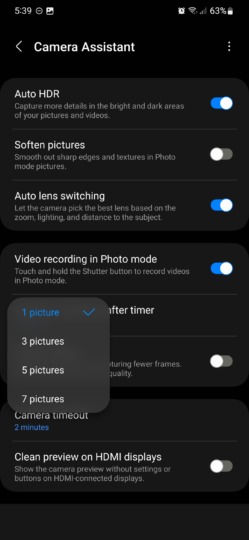
Ceev dua shutter
Qhov kev xaiv no yuav tsum tau ua kom lub shutter ceev, tab sis nws yuav siv sij hawm ib tug xov tooj hu - lub koob yees duab yuav siv sij hawm tsawg txhaj, uas yuav ua rau cov duab tsis zoo. Vim li no, qhov kev xaiv no raug kaw los ntawm lub neej ntawd.
Lub sijhawm lub koob yees duab
Cov ntawv qhia zaub mov no tso cai rau koj los teem sijhawm ntev npaum li cas lub koob yees duab app qhib thaum nws tsis ua haujlwm. Los ntawm lub neej ntawd, lub koob yees duab kaw tom qab ob feeb ntawm kev tsis ua haujlwm, tab sis kais cov ntawv qhia zaub mov cia koj xaiv ntawm ib, ob, tsib, thiab kaum feeb.
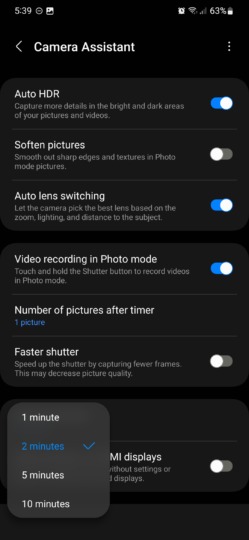
Ntxuav saib ua ntej ntawm HDMI zaub
Qhov kev xaiv kawg Lub Koob Yees Duab Pabcuam tso cai rau koj los teeb tsa yog "Tshuaj saib ua ntej ntawm HDMI cov duab". Qhov no tso cai rau cov neeg siv saib lub koob yees duab lub koob yees duab tsis muaj cov neeg siv interface thaum lub xov tooj txuas nrog ntawm HDMI chaw nres nkoj mus rau ib qho screen sab nraud.
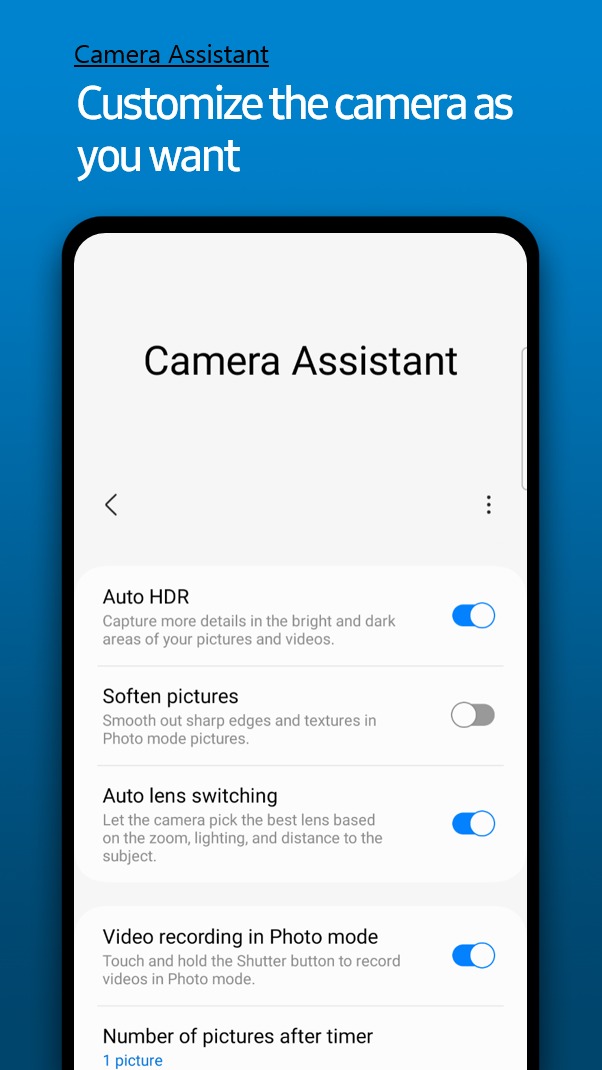
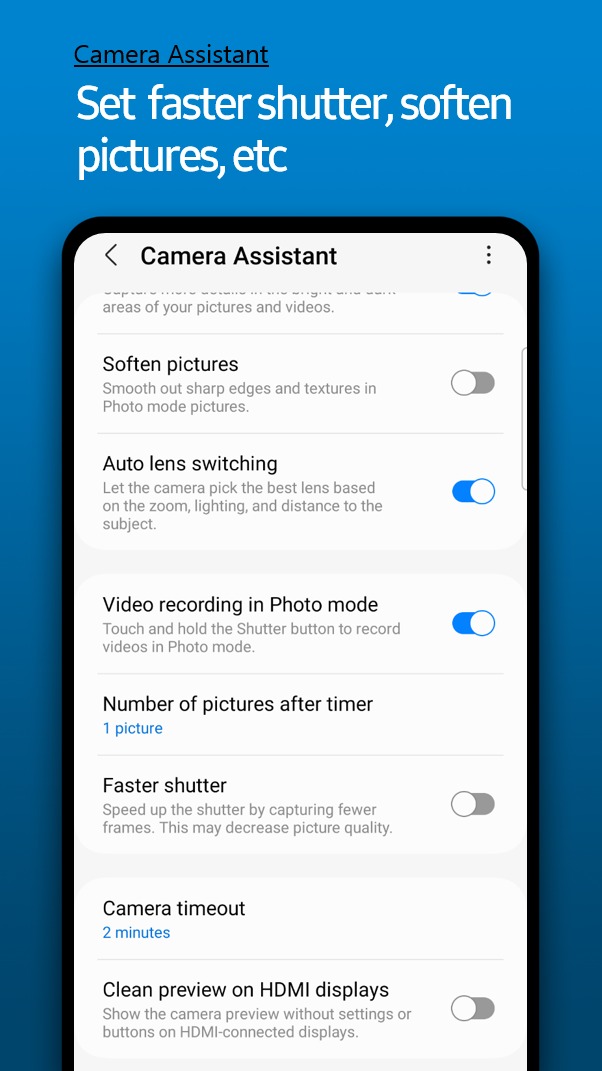
Nws tsis ua haujlwm rau kuv, nws hais tias daim ntawv thov tsis sib haum nrog kuv lub xov tooj
Tsis txaus siab ntawm s20fe, tsis tuaj yeem rub tawm
Dobrý qho,
lub app tam sim no tsuas yog txhawb los ntawm cov xov tooj series Galaxy S22 ua haujlwm Androidhauv 13